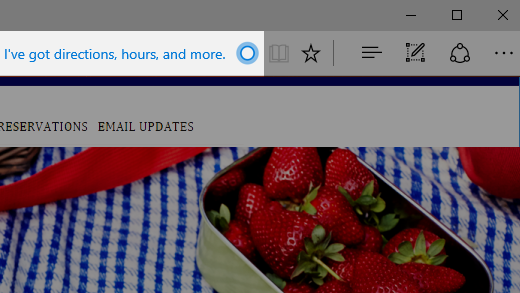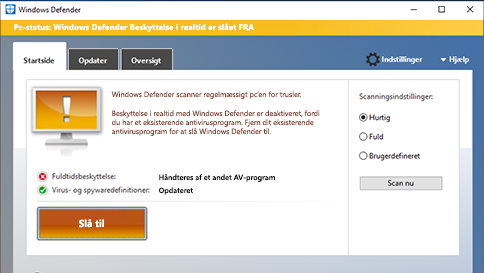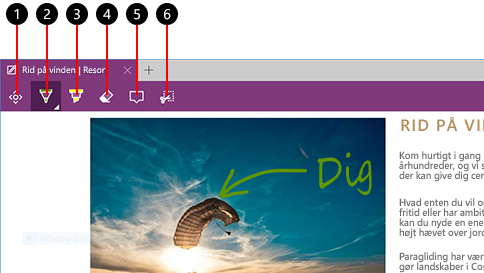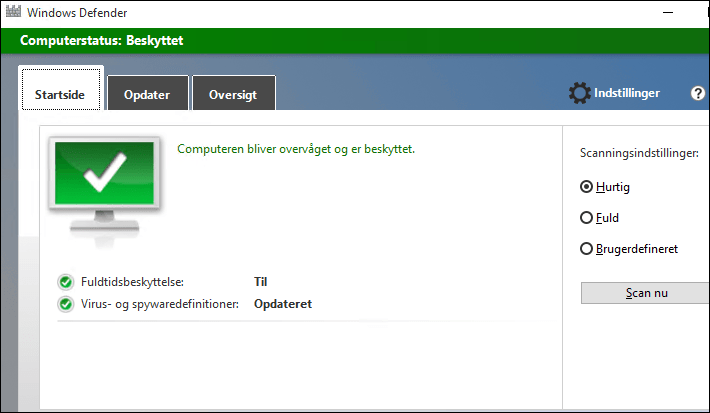Vi præsenterer Microsoft Edge
Med Microsoft Edge får du nye måder at finde ting på samt mulighed for at læse og skrive på nettet direkte i browseren. Og nu kan du tilføje udvidelser for at oversætte websteder, blokere annoncer, administrere dine adgangskoder og meget andet.
Hubben kan betragtes som det sted, hvor Microsoft Edge opbevarer de ting, du indsamler på internettet. Vælg Hub for at få vist dine favoritter, din læseliste, dine browserdata og dine aktuelle overførsler.